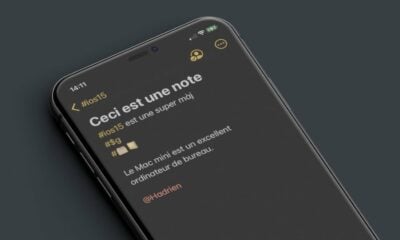Astuce iPhone : comment forcer l’envoi d’un SMS quand un iMessage ne part pas ?
Le truc à connaître pour contourner les limites d’iMessage.

Même si le service n’est pas aussi populaire en France qu’aux États-Unis, les utilisateurs iPhone apprécient en général iMessage. La technologie de messagerie aux bulles bleues offre une expérience utilisateur fluide et de belles fonctionnalités avancées, notamment depuis les mises à jour iOS 17 et 18.
- Ne manquez pas : iOS 18 : nos 4 nouveautés préférées de l’app Messages
Mais comme toute application à la WhatsApp, iMessage a ses limites. La plus évidente : si vous avez des problèmes de réseau ou de connexion internet au moment d’envoyer un iMessage, celui-ci reste bloqué et ne partira que dès que votre iPhone retrouvera une connexion au web. Une contrainte frustrante qui peut poser problème dans certains cas d’urgence par exemple.
Il existe heureusement une solution simple pour forcer l’envoi du message sans internet, en usant de la bonne vieille technologie SMS.
Vous verrez dans un premier temps comment forcer l’envoi d’un iMessage en quelques secondes, en utilisant le protocole SMS, dans le cas où votre iMessage ne peut pas parvenir à votre destinataire. Vous découvrirez ensuite comment programmer cette option automatiquement pour ne plus être confronté à un iMessage resté bloqué en boîte d’envoi.
Comment transformer un iMessage en SMS
Lorsqu’un iMessage ne parvient pas à être envoyé, voici la procédure à suivre :
- Repérez le message problématique. Un point d’exclamation rouge apparaît normalement à sa droite, indiquant un souci d’envoi

© Capture d’écran iOS par iPhon.fr
- Appuyez sur ce point d’exclamation ou faites un appui long sur le message et sélectionnez l’option “Envoyer par SMS” ou “Envoyer par MMS”

© Capture d’écran iOS par iPhon.fr
Votre message sera immédiatement converti et envoyé sous forme de SMS/MMS. Il passera d’ailleurs en couleur verte, signifiant que la technologie SMS est bien utilisée plutôt que celle des iMessage, qui sont eux colorés en bleu, rappelons-le.

SMS envoyé © Capture d’écran iOS par iPhon.fr
Configurer l’envoi automatique de SMS
Pour plus de tranquillité, vous pouvez paramétrer votre iPhone pour qu’il bascule automatiquement en SMS en cas d’échec d’iMessage :
- Ouvrez l’application “Réglages” et rendez-vous dans la rubrique “Apps”
- Faites défiler jusqu’à la lettre M et appuyez sur “Messages”

© Capture d’écran iOS par iPhon.fr
- Activez l’option “Envoyer comme SMS”

© © Capture d’écran iOS par iPhon.fr
Avec cette configuration, votre iPhone transforme automatiquement les iMessage non envoyés en SMS, sans intervention de votre part.
Ces astuces sont particulièrement utiles dans les zones à faible couverture internet, pour communiquer quand vous ou vos contacts n’avez pas accès à vos données mobiles. Ainsi, vous ne serez plus jamais bloqué par les limites d’iMessage. Vos messages arriveront toujours à destination, à moins que votre correspondant ne soit sur Mars (ou dans une zone blanche).
- Pour d’autres tutoriels iOS et macOS, c’est par ici